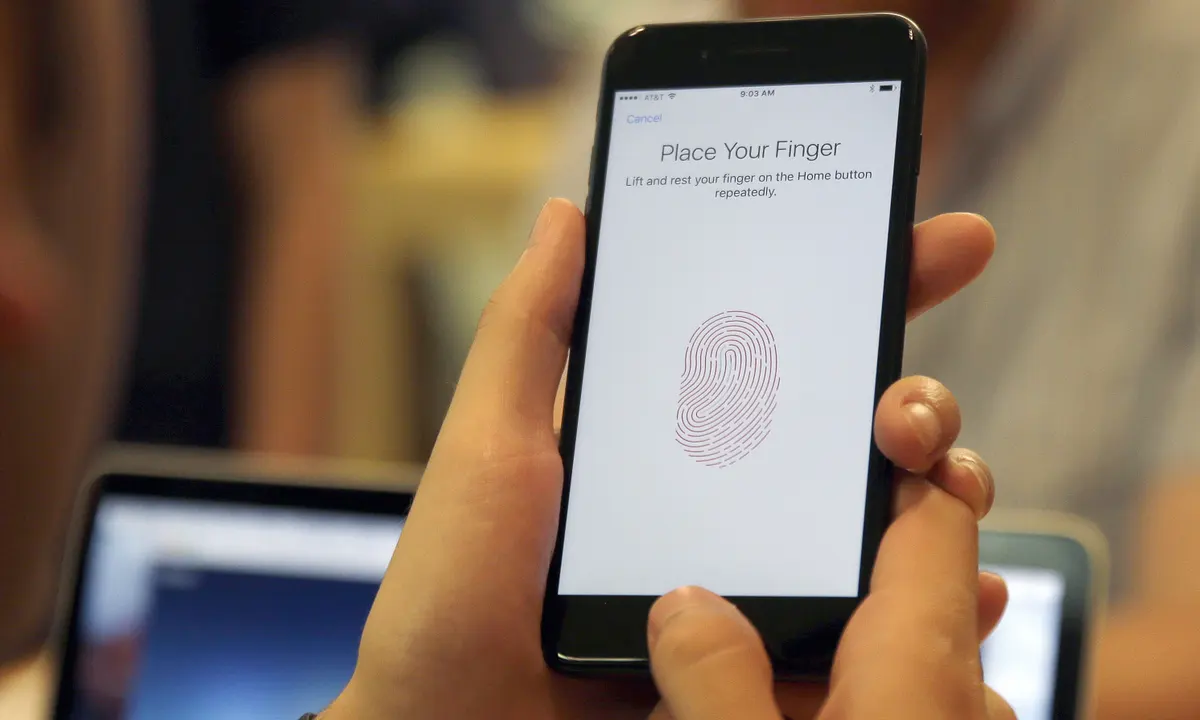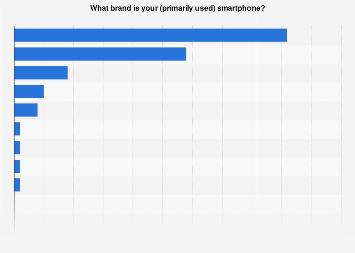چرا گوشی موبایل به کامپیوتر وصل نمیشود ؟ (14 راه حل رفع مشکل اتصال)

عدم اتصال گوشی موبایل به رایانه با پورتUSB
انتقال اطلاعات و فایل های شخصی از گوشی اندرویدی به کامپیوتر به دو صورت قابل انجام است. اولین روش، انتقال اطلاعات به صورت وای فای یا بیسیم است که موضوع بحث این مقاله نیست. دومین روش که روش مرسومتری است؛ انتقال اطلاعات با استفاده از کابل USB میباشد.
اتصال با استفاده از کابل USB به راحتی قابل انجام است اما گاهی این اتصال با اختلالاتی روبرو میشود و کاربر با مشکلات عدم اتصال و انتقال همراه خواهد شد.
این مشکلات اغلب به دلایل سادهای رخ خواهد داد که نحوه برطرف ساختن آنها با اقدامات اصلاحی ساده را بررسی خواهیم کرد.
ما در این مقاله به صورت گام به گام مشکلات عدم اتصال گوشی موبایل به کامپیوتر را بررسی و راه برطرف ساختن این مشکلات را آموزش خواهیم داد.
گوشی های موبایل به همراه تخفیف های ویژه مبیت را ببینید : قیمت گوشی
راه حل اول: از نصب و به روز بودن درایور پورت USB اطمینان حاصل کنید.
در این حالت پس از اتصال کابل گوشی به کامپیوتر هیچگونه واکنشی از طرف سیستم کامپیوتر خود دریافت نمیکنید. برای رفع این مشکل ابتدا کامپیوتر خود را به اینترنت متصل نمائید. مراحل نصب درایور برای هر سیستم عامل و نسخه ویندوز کمی متفاوت است. در این مقاله بر مبنای ویندوز 10 نصب و به روز رسانی درایور USB آموزش داده خواهد شد.
- فشردن همزمان کلید های ویندوز یا (win) و ایکس (x) تا منوی زیر نمایش داده شود.
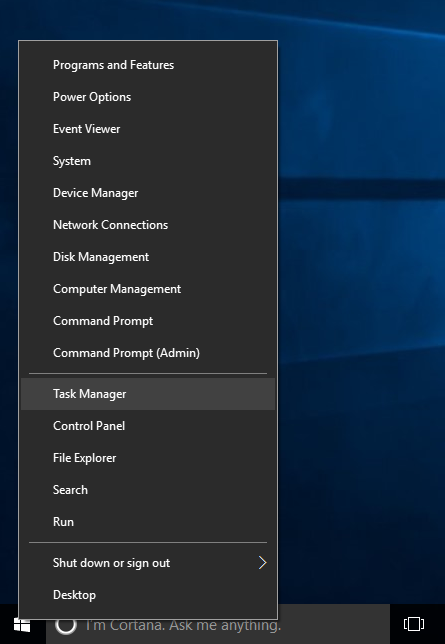
- انتخاب گزینه Device Manager
- چپ کلیک بر روی گزینه پورت های اتصال سیستم که معمولا با نام هایی چون BUS Controller نمایش داده می شود.
- انتخاب پورت مورد نظر (در اینجا USB Driver ) و سپس انتخاب گزینه Update Driver Software
- با طی کردن مراحل بالا پنجره جدیدی باز شده در اینجا با انتخاب گزینه Search automatically for updated driver software صبر کنید تا سیستم به جستجو بپردازد.
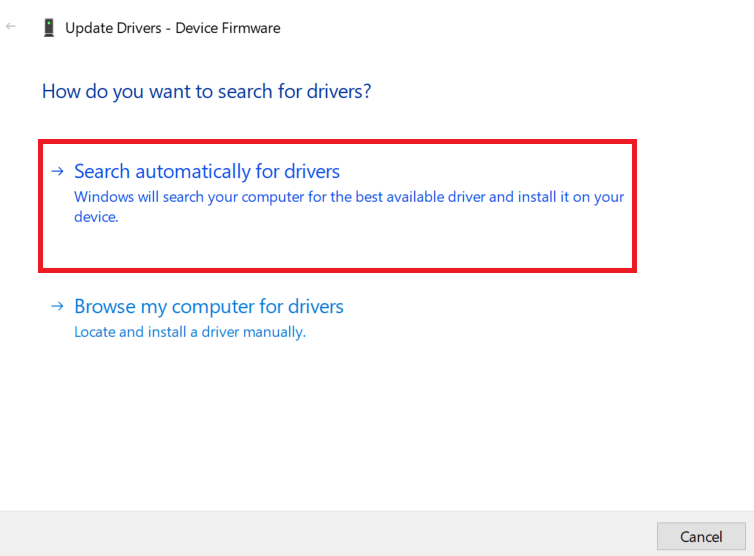
- چنانچه درایورهای USB نیاز به بروز رسانی داشته باشد به شما نشان داده می شود.
- گزینه Download یا Install انتخاب و درایور را نصب کنید.
- پس از نصب و بروز رسانی درایورهای USBکامپیوتر را مجددا راه اندازی کنید و اتصال گوشی به کامپیوتر را مجددا بررسی نمائید.
راه حل دوم: راه اندازی مجدد گوشی موبایل (force restart)
گاها عدم اتصال و شناسایی گوشی موبایل توسط کامپیوتر با راه اندازی مجدد گوشی رفع خواهد شد. برای انجام این امر بهتر است از گزینه force restart استفاده شود که در گوشی های مختلف بسته به مدل و برند به روش های متفاوتی صورت میپذیرد.
معمولا با فشردن همزمان دکمه های افزایش صدا (Volume Up) و پاور (Power) برای چند ثانیه، دستور فورس ریست اجرا می شود. بعد از راه اندازی مجدد گوشی، بررسی کنید آیا شناسایی گوشی موبایل توسط کامپیوتر و مشکل اتصال برطرف گردیده است؟
راه حل سوم: گوشی را در حالت خاموش به کامپیوتر متصل کنید.

در این روش ابتدا گوشی موبایل را خاموش کرده و در حالت خاموش با استفاده از کابل به کامپیوتر متصل و سپس روشن نمائید.
- گوشی دارای سیستم عامل اندروید را خاموش کرده و یک دقیقه در این شرایط نگه دارید.
- یک سمت کابل اتصال را به کامپیوتر و سمت دیگر را به گوشی موبایل متصل نمائید.
- گوشی موبایل را روشن کنید.
- در هنگاه راه اندازی گوشی موبایل احتمالا کامپیوتر گوشی موبایل را شناسایی خواهد کرد.
چنانچه همچنان شناسایی گوشی در سیستم کامپیوتر صورت نگرفت سایر اقدامات اصلاحی را که در ادامه معرفی می شوند دنبال کنید.
راه حل چهارم: آیا گزینه File Transferرا انتخاب میکنید؟
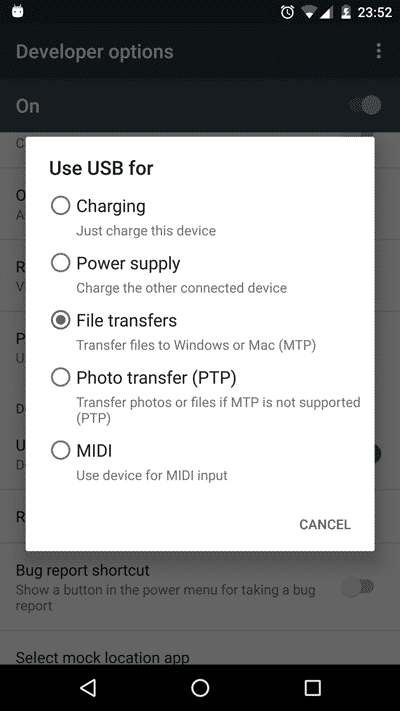
در هنگام اتصال گوشی موبایل و کامپیوتر بر روی صفحه نمایش گوشی یک پیغام هشدار دریافت میکنید که شامل چند گزینه است. آنچه شما برای اتصال گوشی موبایل خود به کامپیوتر نیاز دارید انتخاب گزینه File Transfer یا Transfer Media خواهد بود که به معنای صدور اجازه دسترسی به اطلاعات موجود در گوشی شما توسط سیستم کامپیوتر مربوطه است.
گزینه دیگری که ممکن است به شما نمایش داده شود Charge this device است که با انتخاب این گزینه درست است که اتصال موفقیت آمیز بوده است ولی اجازه دسترسی به حافظه داخلی گوشی و کارت حافظه را به کامپیوتر نداده اید و صرفا جهت شارژ گوشی توسط کامپیوتر استفاده خواهد شد.
راه حل پنجم: از فعال بودن USB debugging اطمینان حاصل نمائید.
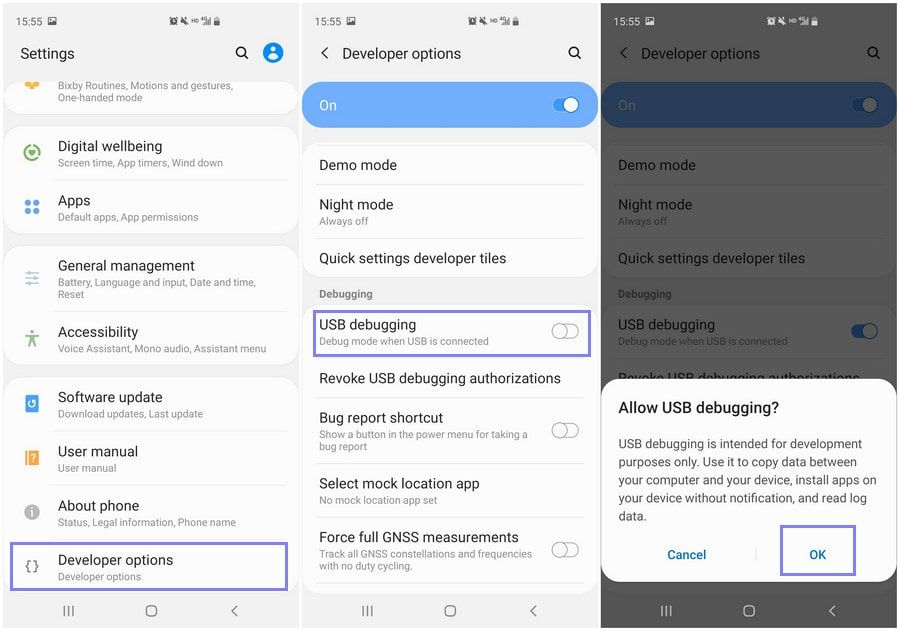
جهت ایجاد اتصال بین گوشی موبایل و کامپیوتر باید آپشن USB debugging فعال باشد. در صورت غیر فعال بودن این گزینه امکان تبادل اطلاعات بین دستگاه ها وجود نخواهد داشت.
برای فعالسازی این گزینه:
- به منو تنظیمات بروید.
- انتخاب گزینه Developer Options
- فعالسازی USB debugging
ممکن است در بخش تنظیمات گزینه Developer Options را مشاهده نکنید در این صورت در بخش About هفت مرتبه گزینهBuild Number را بزنید تا گزینه دولوپر نمایش داده شود.
راه حل ششم: آیا کابل اتصالی که استفاده می کنید سالم است؟

گاهی عدم اتصال گوشی موبایل و کامپیوتر مربوط به خرابی های کابل اتصال است چنانچه موارد بالا را تست کرده و همچنان اتصال بر قرار نگردید سلامت کابل اتصال خود را بررسی نماید. جهت انجام این کار گوشی دیگری را با استفاده از کابل به سیستم متصل نمائید و بررسی کنید آیا اتصال برقرار می گردد یا خیر؟ چنانچه اتصال برقرار گردد ایراد اتصال مربوط به گوشی موبایل است در غیر اینصورت احتمالا کابل شما معیوب است. در اینصورت با تعویض کابل اتصال میتوانید با موفقیت تبادل اطلاعات را انجام دهید.
راه حل هفتم: غیر فعال کردن کارت حافظه یا حافظه جانبی
گاهی عدم اتصال مربوط به اختلالات کارت حافظه است که با غیر فعال کردن آن سیستم کامپیوتر شما گوشی را شناسایی می کند. در این حالت انتقال اطلاعات از حافظه داخلی گوشی شما به سیستم کامپیوتر به راحتی صورت می پذیرد ولی چنانچه نیاز به انتقال اطلاعات از کارت حافظه دارید بهتر است از RAM Reader استفاده کنید.
راه حل هشتم: فعال کردن گزینه حالت پرواز یا fly mode
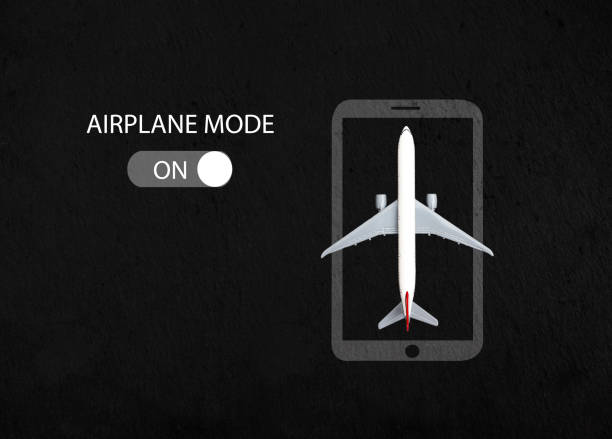
این روش در برخی مواقع به رفع مشکل عدم اتصال گوشی به کامپیوترکمک میکند علت این اتفاق و ارتباط آن با اتصال مشخص نیست، اما با قراردادن گوشی در حالت پرواز احتمالا قسمتی از باگ سیستم عامل که مربوط به شناسایی موبایل توسط کامپیوتر است، برطرف خواهد شد. پس ابتدا اتصال گوشی موبایل به کامپیوتر را قطع کرده و آن را در حالت پرواز قرار دهید. سپس مجددا اتصال گوشی به کامپیوتر را بر قرار نمائید و وضعیت را بررسی کنید.
راه حل نهم: آیا پورت شارژر گوشی تمیز و سالم است؟
سالم نبودن پورت شارژر یا کثیف بودن آن می تواند مانع شناسایی گوشی موبایل توسط کامپیوتر گردد. لذا ممکن است دلیل وصل نشدن موبایل مربوط به این عوامل باشد. برای اطمینان از سلامت پورت شارژر گوشی، موبایل خود را به یک شارژری که از سلامت آن اطمینان دارید وصل کنید. حال چنانچه شارژ باتری در این حالت انجام نشود، مشکل مربوط به سوکت و پورت شارژر موبایل است.
پیشنهاد میکنیم در این حالت ابتدا با استفاده از خلال دندان یا هر وسیله مناسبی که دارید به آهستگی داخل سوکت شارژر گوشی را تمیز کنید. همچنین اطمینان حاصل نمائید که بودن نرینهای که داخل سوکت قرار دارد صاف و سالم باشد. چنانچه نرینه کج شده، آن را آرام صاف کنید. جهت تمیز کردن داخل سوکت شارژ موبایل همچنین میتوانید از الکل و گوش پاک کن نیز استفاده کنید. پس از انجام این مراحل مجددا اتصال را چک نمائید.
راه حل دهم: تغییر پورت اتصال
برای اطمینان از در نظر گرفتن تمام احتمالات و فرضیات ممکن در جهت وصل نشدن گوشی موبایل به کامپیوتر، پورت USB که بوسیله آن اتصال به کامپیوتر را برقرار میکنید و کابل رابط مربوطه را تعویض کنید. ممکن است پورت USB که به واسطه آن کابل رابط گوشی را متصل کرده اید، دچار مشکل باشد و به همین سبب اتصال انجام نشود. در این موقعیت با تعویض پورت USB مشکل عدم اتصال برطرف می گردد، مگر در شرایطی که تمام پورت های USB کامپیوتر یا لپ تاپ شما به طور همزمان غیرفعال شده باشند! برای بررسی و اطمینان از سالم بودن پورت های USB میتوانید گجت های دیگری مثل موس، فلش مموری، کیبورد و … را به این پورتها متصل کنید و اتصال را بررسی نمائید. چنانچه این گجت ها توسط پورت USB کامپیوتر شناسایی شوند، عدم اتصال مربوط به پورت USB نیست.
راه حل یازدهم: تعویض کامپیوتر
اگر هیچ کدام از اقدامات قبلی نتوانستند مشکل عدم اتصال گوشی به کامپیوتر را رفع کنند، پیشنهاد می کنیم یکبار کامپیوتری که گوشی موبایلتان به آن متصل کرده اید را تعویض کنید. اگر گوشی با اتصال به کامپیوتری دیگر بدون اختلال کار کرد و ارتباط مابین کامپیوتر و موبایل برقرار شد، مطمئنا اختلال عدم شناسایی موبایل از سمت کامپیوتر قبلی بوده است. بنابراین انجام فعالیت هایی مثل حذف درایور پورت های USB و نصب مجدد آن ها، غیر فعالسازی فایروال و آنتی ویروس یا حتی تعویض ویندوز باید در دستور کار قرار گیرد و بدون تردید با انجام این فعالیت ها مشکل شناسایی نشدن موبایل از سمت PC رفع میشود. اما اگر گوشی در کامپیوتر های دیگر هم شناسایی نشود، مشکل عدم اتصال از گوشی موبایل است.
راه حل دوازدهم: پاک کردن پارتیشن کش گوشی
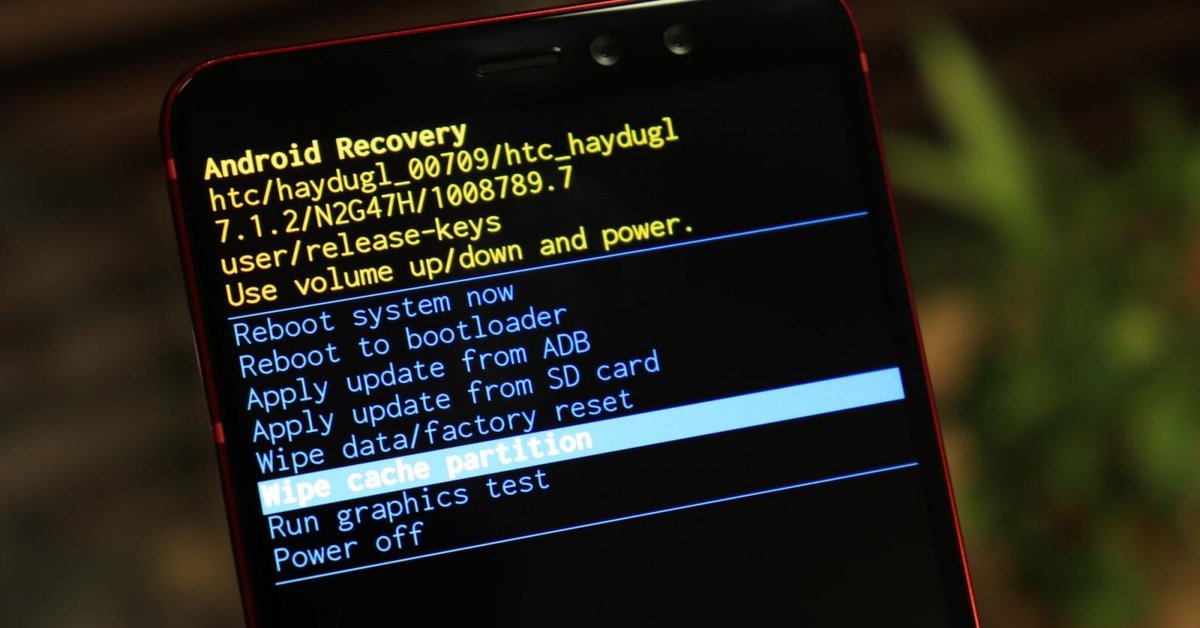
یکی دیگر از پرکاربردترین اقداماتی که میتوان از آن برای رفع مشکل عدم شناسایی موبایل توسط کامپیوتر استفاده کرد مربوط به پاک کردن پارتیشن کش (Cache Partition) گوشی است. در بسیاری از مواقع اطلاعات ذخیره شده به عنوان اطلاعات کش در حافظه گوشی های اندرویدی منجر به بروز باگ هایی در آن ها میشود که عدم شناخت گوشی موبایل توسط کامپیوتر یکی از این باگ هاست. چگونه میتوان پارتیشن کش را در گوشی اندرویدی حذف کرد؟
- گوشی موبایل را خاموش کنید و یک دقیقه صبر کنید.
- دکمه تغییر صدا Volume Up) ، (Volume Downو پاور (Power) را به صورت همزمان بفشارید و نگه دارید تا گوشی وارد حالت ریکاوری شود و منوی ریکاوری نمایش داده شود.
- دکمه تنظیم صدا را بفشارید و روی گزینه Wipe Cache Partition بروید.
- با فشردن دکمه پاور این گزینه را انتخاب و پاک کردن پارتیشن کش موبایل را تایید کنید.
- بخش Reboot را انتخاب نمائید.
- پس از ریستارت شدن گوشی، مجدد آن را به کامپیوتر متصل کنید. احتمالا مشکل عدم اتصال گوشی به کامپیوتر رفع خواهد شد.
راه حل سیزدهم: رفتن به حالت پیش فرض کارخانه (factory reset)
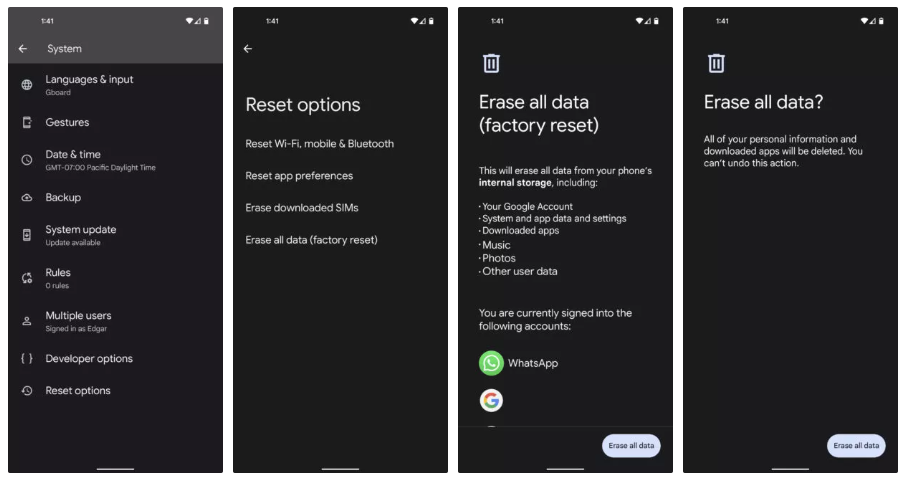
آخرین روشی که پیشنهاد می شود مربوط به فکتوری ریست است. با فکتوری ریست کردن گوشی تمام اطلاعات آن پاک شده و تنظیمات گوشی موبایل کاملا مانند روز اول و در حالت پیش فرض کارخانه ارائه خواهند شد. بنابراین حتما فکتوری ریست را به عنوان آخرین گزینه خود در نظر بگیرید و در نظر داشته باشید قبل از انجام فکتوری ریست از اطلاعات گوشی فایل بکاپ یا پشتیبان تهیه کنید. برای رفتن به حالت پیش فرض کارخانه در اسمارت فون های اندرویدی به روش زیر عمل کنید:
- ورود به بخش تنظیمات
- انتخاب گزینه Backup & Reset
- انتخابگزینه Factory Reset
- تایید کردن فکتوری ریست شدن گوشی موبایل
- تامل کنید تا فکتوری ریست گوشی کامل شود و دستگاه مجددا راهاندازی گردد. پس از اینگه گوشی با تنظیمات اولیه بوت شد، آن را با کابل رابط مناسب به کامپیوتر متصل کنید و عملکردش را مورد ارزیابی قرار دهید.
جمعبندی
در این مقاله 13 راه حل به روز و کارآمد برای برطرف ساختن مشکل عدم اتصال گوشی به کامپیوتر پرداخته شد. اگر پس از انجام این اقدامات همچنان شناخت گوشی توسط کامپیوتر صورت نگرفت، احتمالا با یک اختلال سخت افزاری مواجه هستید اما احتمال اینکه هیچیک از راه های معرفی شده مشکل شما را رفع نکنند تقریبا 0 درصد است. بنابراین با دقت تمام این اقدامات را تست کنید. امیدواریم از این مقاله آموزشی استفاده کافی را برده باشید.